V tomto učebnom texte sa dozviete o pohotovostnom inžinierstve v stabilnej difúzii , ktorá je jedným z najvýkonnejších modelov generovania obrázkov. Na plné využitie potenciálu funkcie Stable Diffusion je nevyhnutné formulovať presné a kreatívne vstupy, tzv. podnety. Táto príručka vychádza z videonávodu, ktorý ukazuje, ako môžete pomocou aplikácie Leonardo.AI vytvárať veľmi pútavé obrázky prostredníctvom cielených vstupov. Začnime hneď teraz!
Kľúčové poznatky
- Presný a podrobný podnet vedie k lepším výsledkom.
- Negatívnu výzvu možno použiť na zamedzenie nežiaducich prvkov na obrázku.
- Kreativita a jasné nápady sú rozhodujúce pre kvalitu výstupu.
Sprievodca krok za krokom
Krok 1: Základné pochopenie podnetov
Najprv by ste mali pochopiť, čo je to výzva. Výzva je vstup, ktorý zadávate umelej inteligencii na vygenerovanie obrázka. V aplikácii Leonardo.AI môžete svoj podnet zadať priamo do určeného poľa. Upozorňujeme, že anglické podnety často poskytujú lepšie výsledky ako nemecké podnety.
Krok 2: Výber modelu
V tomto návode budete pracovať s modelom RPG 4.0, ktorý je založený na stabilnej difúzii 1.5. Máte prístup k rôznym modelom dostupným v prostredí Stable Diffusion, napríklad Stable Diffusion 2.1. Pred zadaním výzvy vyberte model, ktorý chcete použiť.
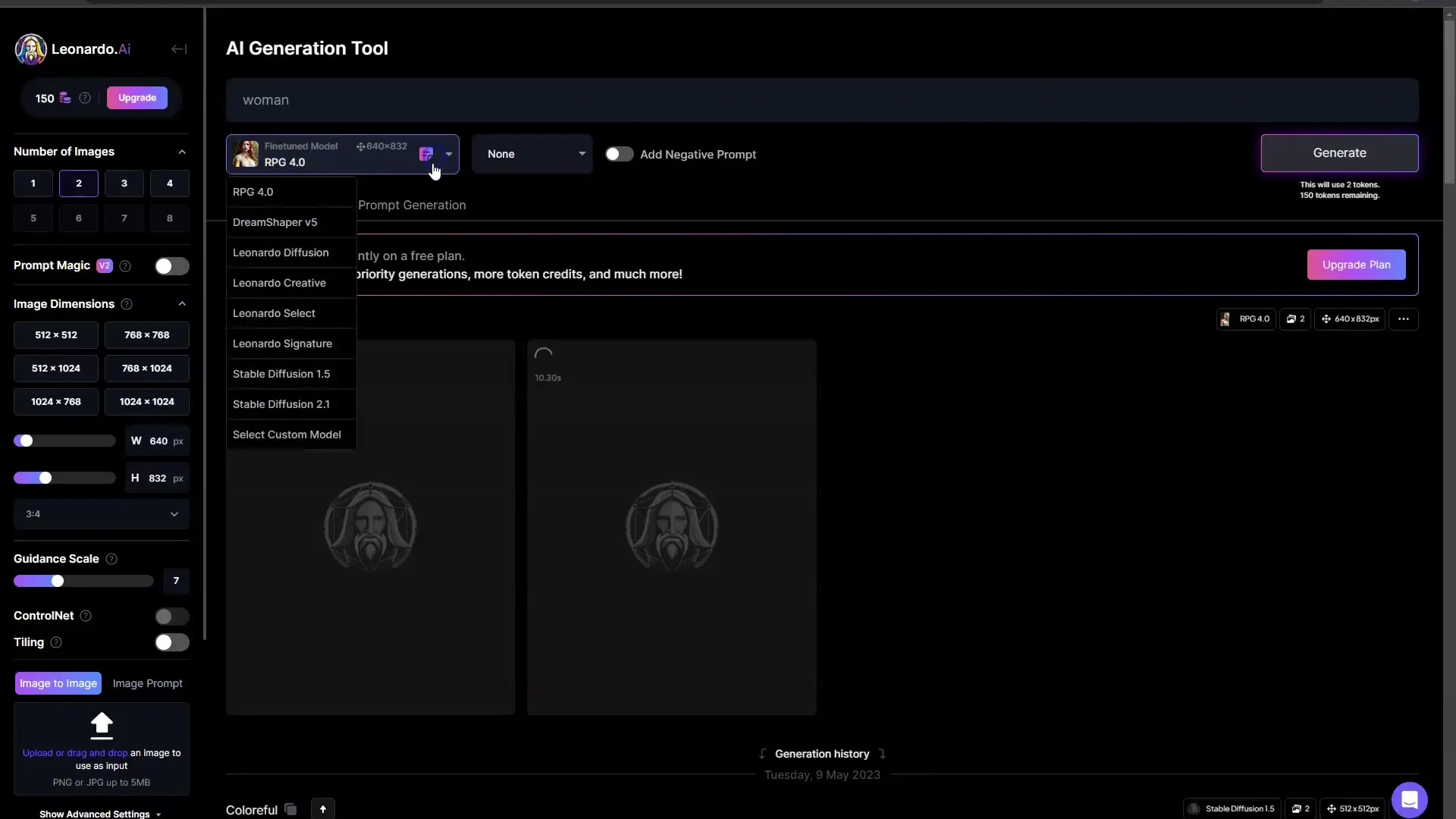
Krok 3: Formulujte podrobnú výzvu
V ďalšom kroku by ste mali svoju výzvu sformulovať čo najpodrobnejšie. Jednoduchá výzva, napríklad "žena", často vedie k neuspokojivým výsledkom. Namiesto toho sa pokúste jasne opísať obrázok. Napríklad: "Portrét exotickej, krásnej ženy v módnych šatách na pláži". Nezabudnite uviesť podrobnosti, ako je vzhľad, oblečenie, okolie a nálada.
Krok 4: Generovanie obrázka
Po zadaní podrobnej výzvy kliknite na tlačidlo "Generovať". Tým sa vygeneruje obrázok na základe vašich špecifikácií. Všimnite si rozdiel medzi jednoduchou a podrobnou výzvou - kvalita obrázkov sa výrazne zvýši, ak budete presnejší.
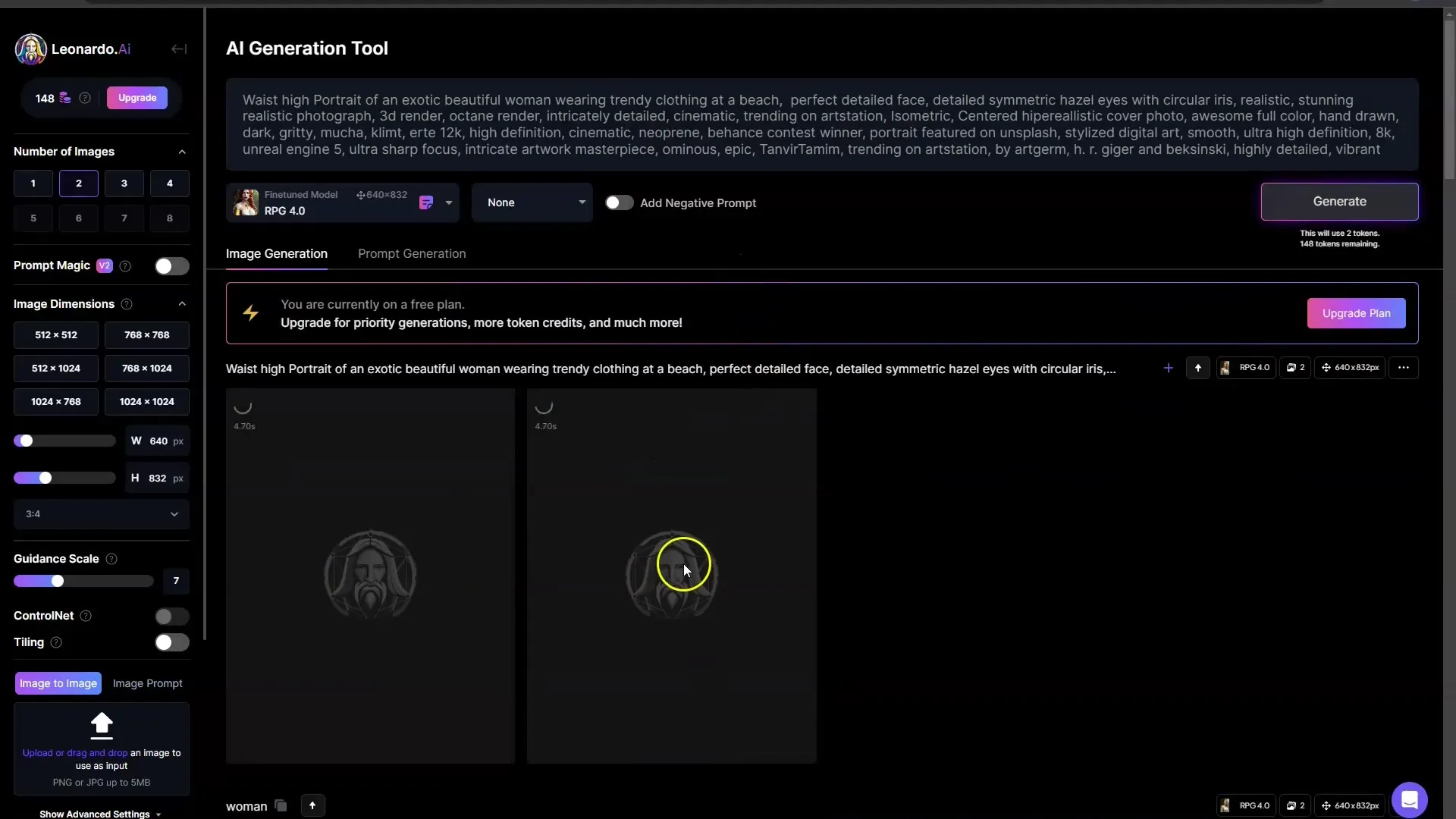
Krok 5: Používanie negatívnych výziev
Často prehliadanou, ale dôležitou súčasťou výzvy v programe Stable Diffusion je negatívna výzva. Táto metóda vám umožňuje povedať umelej inteligencii, čo nechcete na snímke vidieť. Kliknutím na položku "Add negative prompt" (Pridať negatívnu výzvu) vylúčte nežiaduce prvky, ako napríklad "closeup" (priblíženie), "two heads" (dve hlavy) alebo "naked" (nahý).
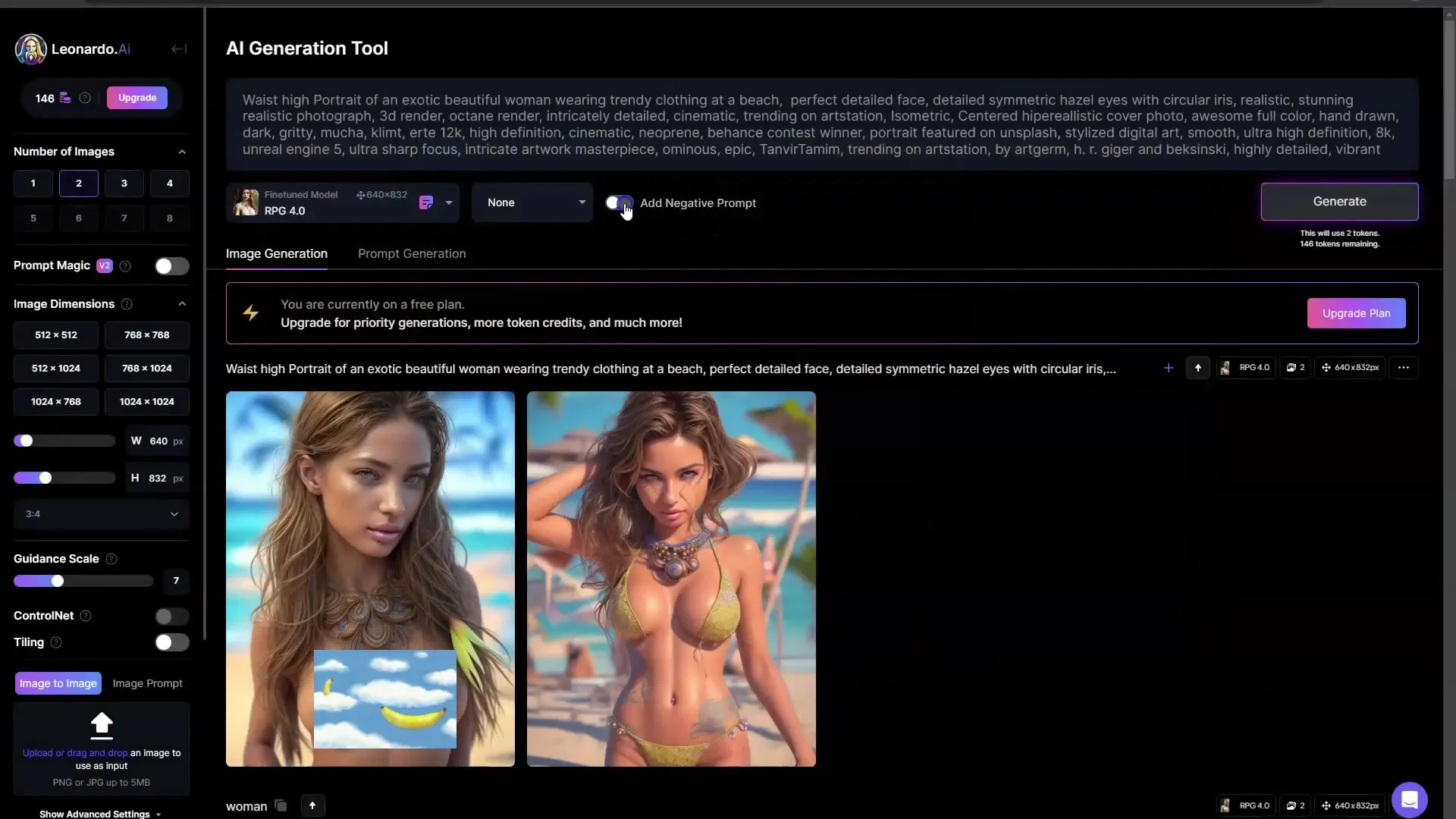
Krok 6: Analýza výsledkov
Po tom, ako ste zadali aj negatívne podnety, kliknite opäť na "Generovať". Potom porovnajte dva vygenerované obrázky. Všimnete si, že obrázok po zohľadnení negatívnych vstupov vyzerá čistejšie a príťažlivejšie s menším počtom nežiaducich alebo neatraktívnych prvkov.
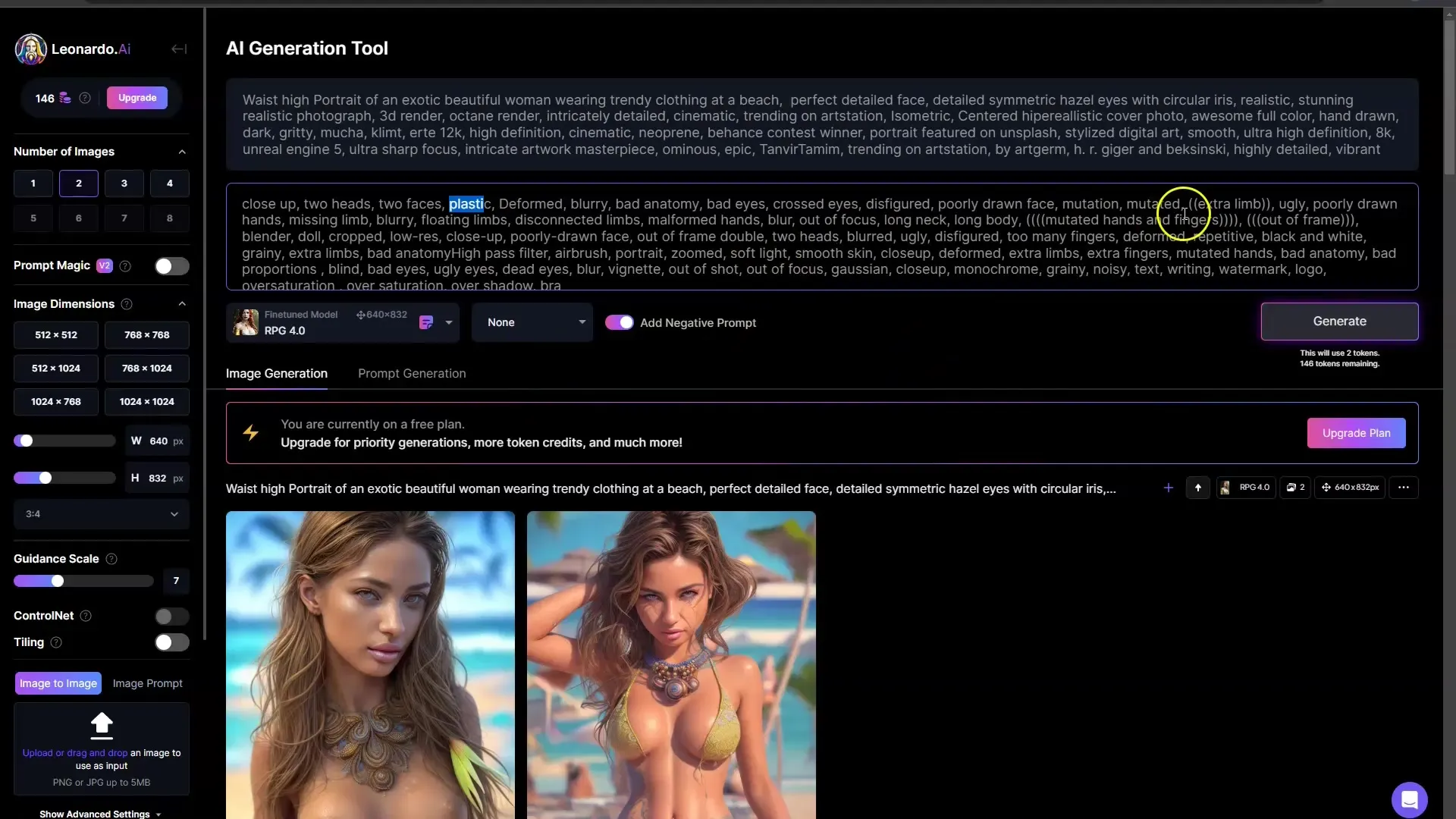
Krok 7: Spresnenie podnetov
Je dôležité pochopiť, že experimentovanie s rôznymi podnetmi a s nimi spojenými detailmi je súčasťou tvorivého procesu. Do svojich podnetov môžete zahrnúť rôzne štýly, farby a perspektívy. Napríklad: "Žiarivé farby, ultra ostrá, detailná symetria". Prostredníctvom pokusov a omylov získate viac skúseností s tvorbou podnetov a zlepšíte svoje zručnosti pri vytváraní obrázkov.
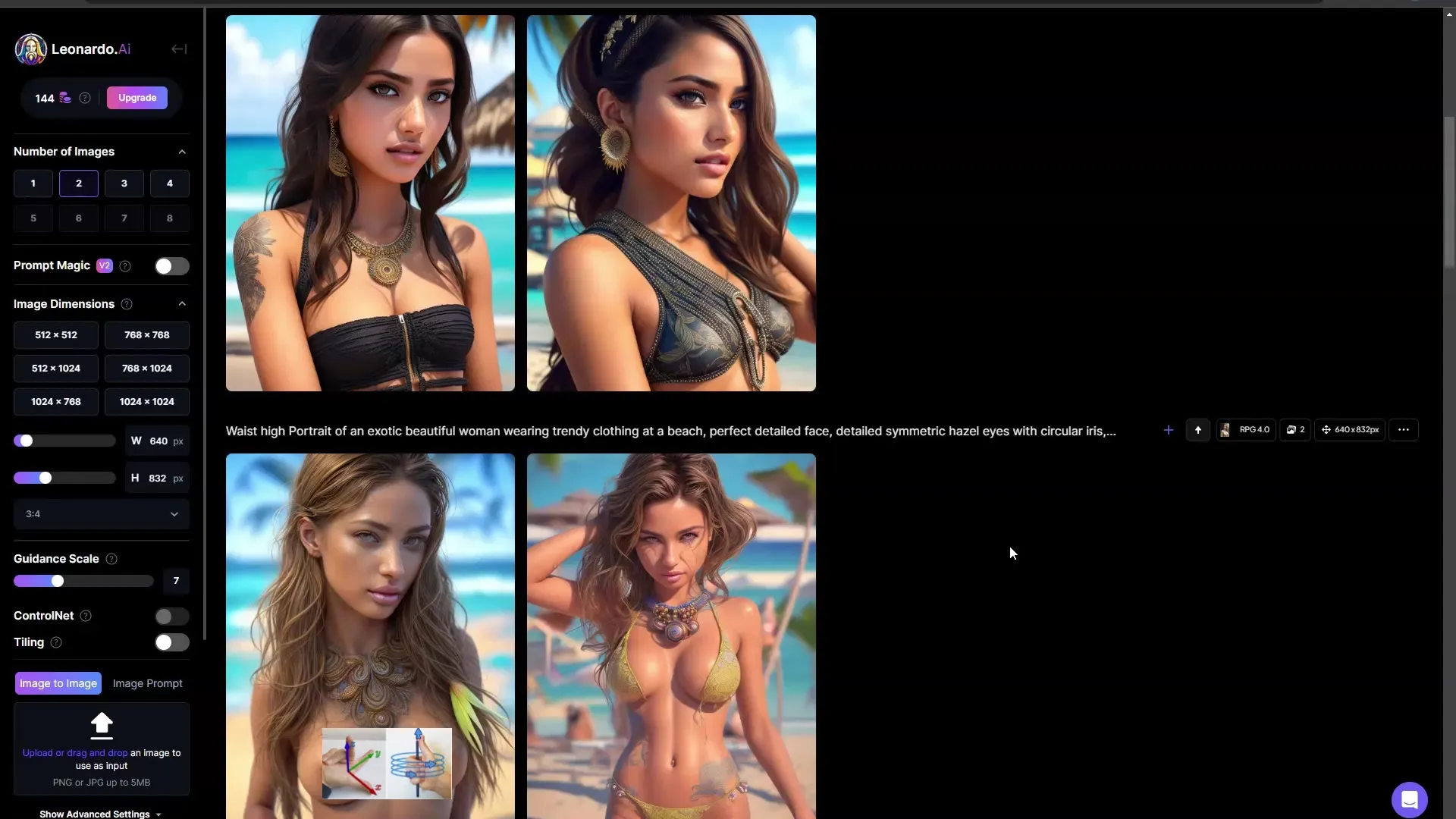
Zhrnutie
V tomto návode ste sa naučili vytvárať úžasné obrázky pomocou presných a kreatívnych podnetov v programe Stable Diffusion. Uvedomili ste si dôležitosť detailov a jasnosti a význam vylúčenia nežiaducich prvkov prostredníctvom negatívnych podnetov. S týmto základom môžete ďalej rozvíjať svoje zručnosti pri vytváraní obrázkov na báze umelej inteligencie.
Často kladené otázky
Čo je to výzva? Výzva je vstup, ktorý zadávate umelej inteligencii na generovanie obrázka.
Ktorý model by som si mal vybrať, aby som dosiahol lepšie výsledky?Model RPG 4.0 na stabilnej difúzii 1.5 poskytuje dobré výsledky.
Ako mám formulovať účinnú výzvu? buďte čo najpodrobnejší a opíšte vzhľad, oblečenie a prostredie.
Čo je to negatívna výzva? umožňuje vylúčiť nežiaduce prvky obrazu.
Môžem zmeniť jazyk výzvy?Áno, angličtina často prináša lepšie výsledky ako nemčina.


